win10专业版的dns缓存刷新技巧
win10专业版的dns缓存刷新怎么操作?win10系统和win10系统一样,使用时间长了以后,都会出现打开网页速度慢的问题,而且有打不开的时候。通常需要刷新dns解决,下面小编教大家怎么刷新win10专业版的dns缓存操作,请看下文win10专业版的dns缓存刷新技巧的介绍。
访问:
win10专业版的dns缓存刷新技巧:
鼠标右键单击win键选择运行,如下图所示
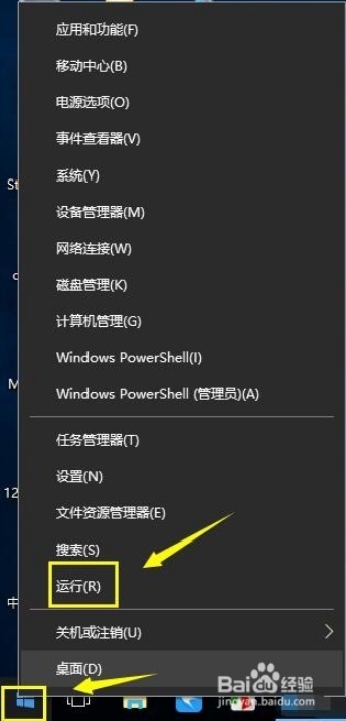
运行窗口输入cmd点击确定按钮,进入命令窗口,如下图所示
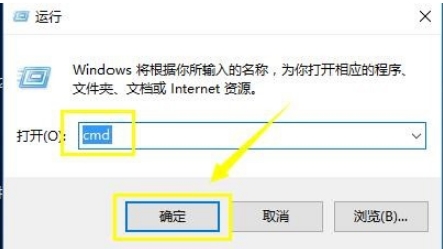
在命令提示符下输入ipconfig /flushdns,如下图所示
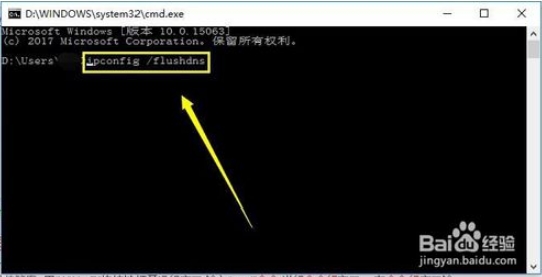
回车后,命令执行成功,如下图所示
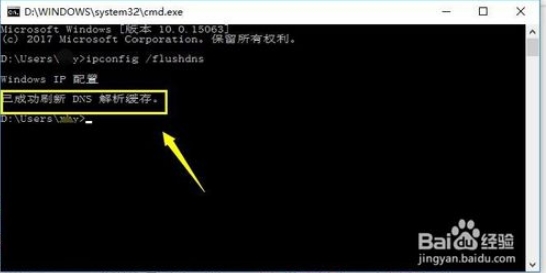
如果显示刷新失败,那么我们现在运行中输入services.msc回车,进入服务列表,如下图所示
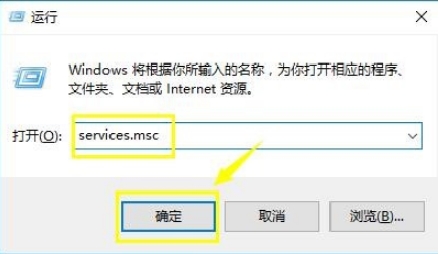
进入服务列表,找到DNS Client服务项双击,如下图所示
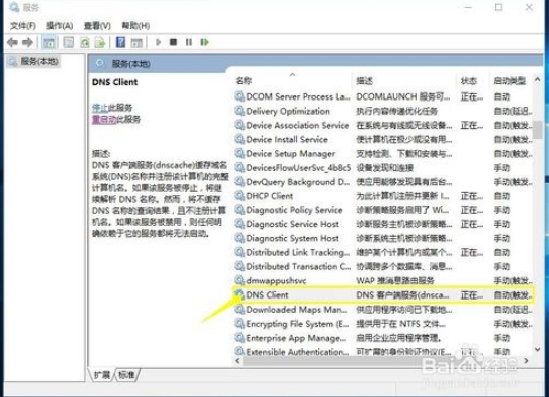
打开DNS Client服务项将启动类型设为自动,点击确定按钮,重新第二步即可成功刷新dns缓存了,如下图所示
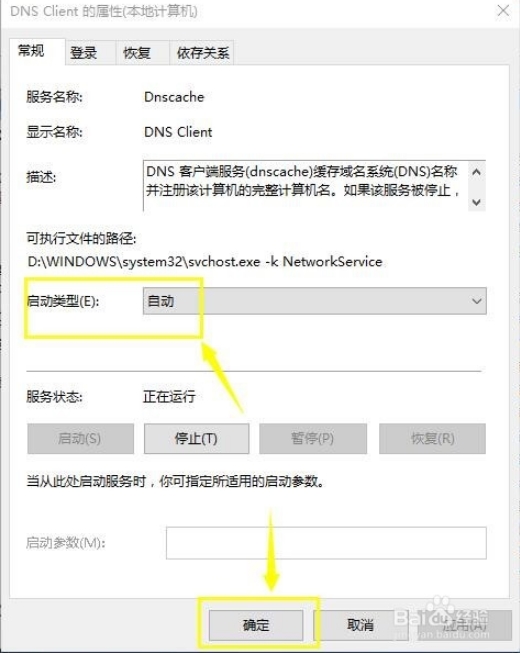
关于win10专业版的dns缓存刷新技巧的内容介绍的全部内容就讲完了,大家如果遇到win10专业版网络慢的情况,可尝试用上面的方法刷新win10专业版的dns缓存。









